Оформление чертежей по ЕСКД в системе Solid Edge
Мария Ракитина
Руководитель проектов, ГК «ПЛМ Урал»
При выборе зарубежной CADсистемы пользователей интересует, насколько программа адаптирована к ЕСКД. В данной статье речь пойдет о продукте Solid Edge® от Siemens PLM Software. Мы рассмотрим возможности данной системы для оформления конструкторской документации по ЕСКД. Разработчики Solid Edge приложили много усилий, чтобы функционал позволял комфортно оформлять чертежи по ЕСКД. Продукт Solid Edge постоянно совершенствуется в соответствии с комментариями и запросами пользователей, и с появлением новых версий функционал по оформлению конструкторской документации расширяется.
Встроенный модуль Solid Edge 2D Drafting позволяет создавать два типа чертежей: ассоциативные чертежи, созданные по трехмерным моделям и сборочным узлам, и двумерные чертежи с использованием команд для построения двумерных объектов. Надо сказать, что команды для построения двумерных объектов, простановки размеров и технологических обозначений едины как для трехмерной, так и для чертежной среды.
Для оформления чертежей функционал Solid Edge делится на группы: виды, технологические обозначения и размеры. Данные группы являются основными при оформлении конструкторской документации.
Рис. 1. Виды по модели в Solid Edge
С помощью группы команд Чертежные виды можно легко и быстро создавать главные виды, проекционные, дополнительные виды (вид по стрелке), все типы разрезов и выносной вид в соответствии с ГОСТ 2.3052008. Создание чертежа по трехмерной модели начинается в системе с запуска Мастера видов. Мастер видов позволяет настроить проекцию главного вида, добавить дополнительные проекционные виды, произвести настройки отображения различного типа ребер, указать масштаб и т.д. В Solid Edge можно воспользоваться универсальными командами, сочетающими в себе сразу несколько возможностей. Одна из таких команд — Разрез, с ее помощью можно создать простой разрез, ступенчатый разрез, ломаный разрез, развернутый разрез и сечение.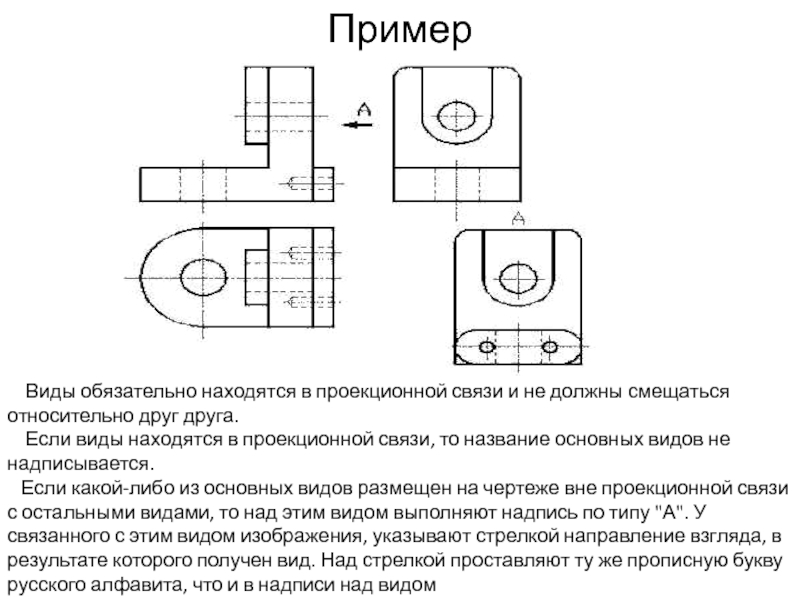 Секущую линию разреза можно привязать с помощью связей к геометрии вида, тем самым обеспечив ее постоянное местоположение при перестроении трехмерной геометрии. Пример различного типа видов приведен на рис. 1.
Секущую линию разреза можно привязать с помощью связей к геометрии вида, тем самым обеспечив ее постоянное местоположение при перестроении трехмерной геометрии. Пример различного типа видов приведен на рис. 1.
При создании видов по трехмерным моделям часто требуется их редактировать:
- скрыть ненужные литейные линии перехода;
- изменить толщину отдельных ребер, когда ребра перекрывают друг друга;
- для технологического эскиза — дочертить геометрию.
Для подобных ситуаций в Solid Edge имеется набор команд, который позволяет произвести редактирование без разрыва связи с моделью, что очень важно. Это команды
Обозначение видов и разрезов выполняется в Solid Edge по ГОСТ 2.3052008. Есть достаточно широкие настройки для автоматического именования видов, в которых пользователи могут указать порядок букв для обозначений, а также выбрать, что именно будет добавляться к буквам, если список закончится (рис. 2).
2).
Рис. 2. Настройка обозначений видов в Solid Edge
Рис. 3. Перенос и поворот вида
При переносе видов на другие листы чертежа автоматически к обозначению добавляется номер листа. Если вид повернуть, также к обозначению вида добавится автоматически знак поворота и, по необходимости — угол поворота (рис. 3).
Рассмотрим следующий этап оформления чертежей — простановка размеров. Существуют два варианта нанесения размеров: проставлять размеры вручную на видах чертежа либо извлекать из трехмерной модели. В Solid Edge можно проставлять размеры различного типа, которые соответствуют ГОСТ 2.3072011: линейные, угловые, диаметральные, ординарные, фаски и т.д. Есть несколько универсальных команд, которые позволяют создавать размеры различного типа. Например, команда Умный размер позволяет создать линейные, угловые, диаметральные, радиальные размеры или размер длины дуги в зависимости от выбранной геометрии. Также команда Расстояние между дает возможность создать не просто линейный размер, но и цепочку размеров либо размеры от общей базы.
В меню команды Размер можно выбрать тип размера, стиль размера, добавить к значению необходимую информацию в виде допусков, квалитетов и т.д. Данные действия над размерами помогают получить результат в соответствии с ГОСТ 2.3072011. Примеры размеров приведены на рис. 4.
Во время простановки размеров есть возможность выровнять их по существующим размерам или объединить в одну группу (рис. 5).
Рис. 4. Простановка размеров в Solid Edge
Рис. 5. Выравнивание размеров
Если размеры были извлечены из трехмерной модели, их можно упорядочить нажатием одной кнопки, причем программа сама понимает, каким образом разместить размеры, чтобы их чтение не мешало восприятию чертежа (рис. 6 и 7).
Команда Изменить свойства облегчает трудоемкую задачу простановки размеров. С помощью данной команды можно скопировать квалитет с допуском из одного размера в другой, при этом значение допуска будет соответствовать новому значению размера.
Рис.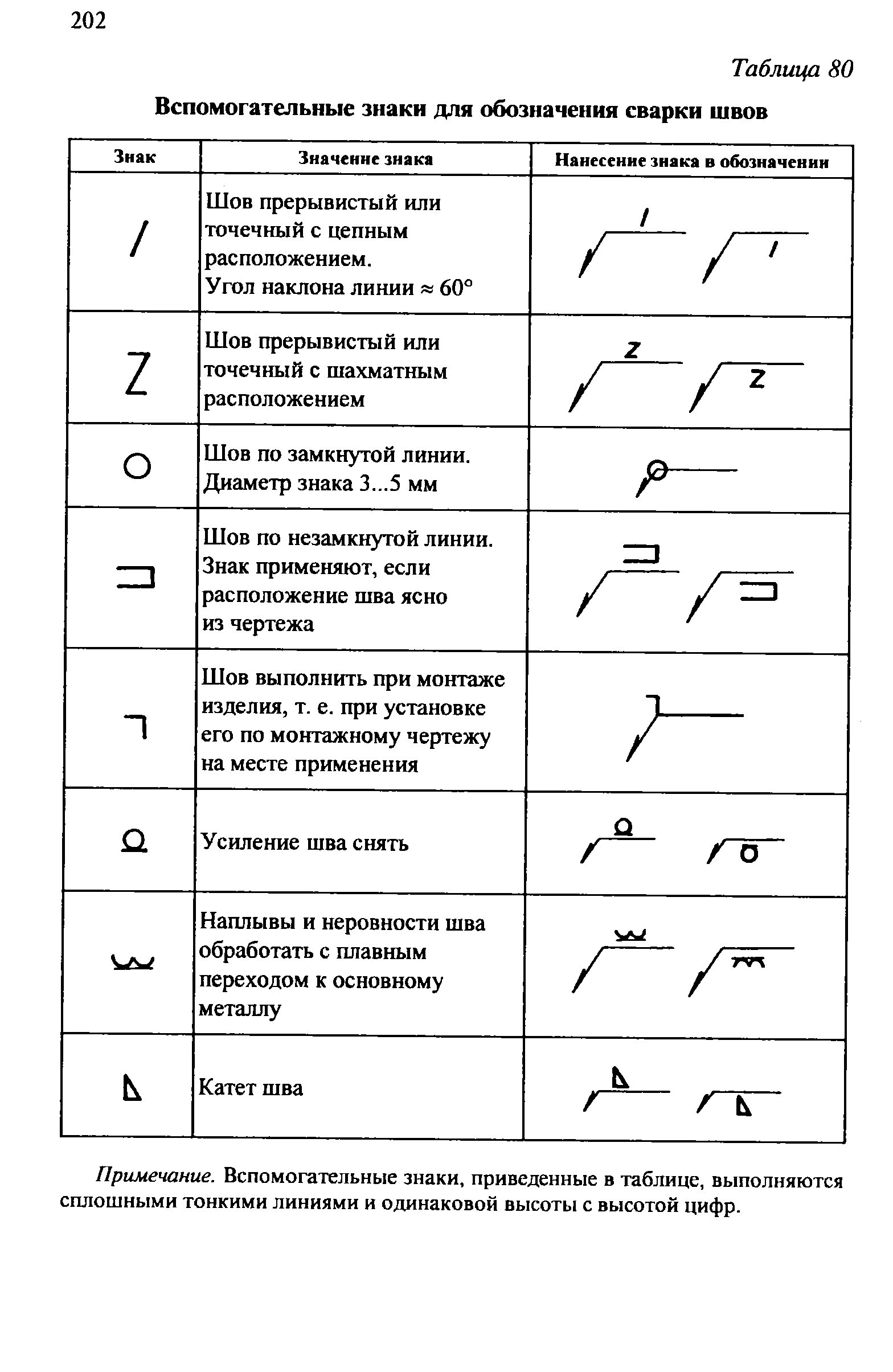 6. Размеры, извлеченные из трехмерной модели
6. Размеры, извлеченные из трехмерной модели
Рис. 7. Функция Упорядочить размеры
В Solid Edge также можно управлять размерами и технологическими обозначениями с помощью маркеров и всплывающего меню (рис. 8).
Простановка технологических обозначений — шероховатости, допусков форм, сварки и т.д. — выполняется также в соответствии с ЕСКД с помощью команд из группы Обозначения. Пример вида, содержащего технологические обозначения, приведен на рис. 9.
Для технологических обозначений в последних версиях Solid Edge появилась возможность связывания данных, например базы и допуска формы или пунктов технических требований с обозначением (рис. 10).
Рис. 8. Маркеры размеров и всплывающие меню
Рис. 9. Технологические обозначения в Solid Edge
Рис. 10. Создание ссылки на текст
В среде Черчение Solid Edge есть возможность вставлять технические требования на чертеж с помощью специальной команды, позволяющей гибко настроить содержание и форматирование технических требований.
В Solid Edge также доступен настроенный шаблон чертежа по ЕСКД, содержащий необходимые форматки и основные надписи по ГОСТ 2.1042006. В случае необходимости можно отредактировать существующий шаблон и на его основе создать новые — под стандарт предприятия. Отображение размеров, технологических обозначений и видов настраивается в стилях. Для российских стандартов специально созданы стили по ЕСКД (рис. 11). Данные стили также можно создавать и редактировать самостоятельно.
Рис. 11. Стили Solid Edge
Для сборочных чертежей есть ряд настроек работы с большими сборками. Например, можно создать виды по упрощенным сборкам или быстро получить виды сборки на чертеже с помощью настройки Создать быстрые проекции. Чтобы быстро оформить чертеж на большую сборку, можно временно подавить связь с трехмерной моделью — в Solid Edge это называется Деактивировать. Деактивированный чертеж можно быстро открыть и внести в него всю необходимую информацию, при этом скорость работы с ним такая же, как с плоским чертежом.
Рис. 12. Отображение
в виде положений сборки
Рис. 13. Выравнивание
по контуру позиций
Команда Спецификация позволяет автоматически проставить позиции на чертеже и оформить спецификацию в соответствии с ГОСТ 2.10696 (форма 1). Для позиций создается специальный контур вокруг вида, по которому происходит выравнивание номеров позиций (рис. 13). Контур для позиций может быть разной формы и редактируется. Спецификация создается практически автоматически, если в трехмерных моделях заполнена вся необходимая атрибутивная информация. В спецификации есть проверка наличия всех позиций на чертежных видах. Если не хватает какойто позиции, то в спецификации к этой позиции добавляется «*», что дает возможность отследить компоненты, к которым не проставлены линиивыноски (рис.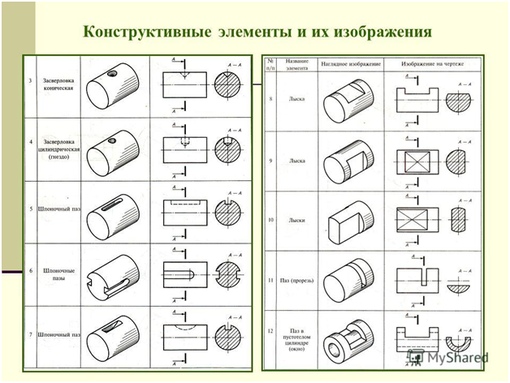
Рис. 14. Спецификация по ГОСТ 2.106 (форма 1)
Кроме стандартного функционала для оформления чертежей в системе присутствует уникальная возможность отслеживания изменений. Например, когда трехмерная модель была изменена и необходимо отследить, на какие размеры повлияло данное изменение, при обновлении чертежа запускается специальный инструмент Диспетчер изменений, который показывает значение старых и новых размеров. Данный функционал наиболее актуален для проверки сложных деталей (рис. 15).
В Solid Edge существует функционал, позволяющий проводить сравнение чертежей (рис. 16).
Рис. 15. Диспетчер изменений
Рис. 16. Сравнение чертежей
Для повышения скорости оформления чертежей в Solid Edge предусмотрена работа с блоками. В стандартную поставку входят около 3 тыс. блоков. Библиотеку блоков можно пополнять и использовать в работе.
Итак, модуль черчения в Solid Edge предоставляет следующие возможности:
- настроенные шаблоны по ЕСКД;
- настроенные стили для технологических обозначений, размеров, видов по ЕСКД;
- возможность создания 2Dчертежей;
- создание ассоциативных чертежей по трехмерным моделям;
- удобный и простой в освоении функционал;
- возможность отслеживания изменений;
- возможность комфортной и быстрой работы с чертежами, созданными по большим сборочным узлам;
- оформление чертежей в единой среде с проектированием трехмерных моделей.

Функционал системы обновляется и улучшается от версии к версии. Разработчики системы учитывают требования российских пользователей, что позволяет комфортно и быстро оформлять чертежи по российским стандартам.
САПР и графика 11`2015
- Нанософт
- nanoCAD
- Siemens PLM Software
- Solid Edge
- ЕСКД
- САПР
Отображение на чертежах проемов и углублений в деталях
Перейти к основному содержанию- Главная
- Tekla Structures
- Create drawings
- Define automatic drawing settings
- Define drawing views
- Отображение на чертежах проемов и углублений в деталях
Tekla Structures
2023Tekla Structures
Можно указать, требуется ли отображать на видах чертежа символы отверстий и углублений (глухих отверстий) в деталях.
- На вкладке Чертежи и отчеты выберите Свойства чертежа и выберите тип чертежа.
- Загрузите свойства чертежа, максимально близкие к необходимым.
- В зависимости от типа чертежа выполните одно из следующих действий:
- Нажмите кнопку Сохранить, чтобы сохранить свойства чертежа, а затем нажмите кнопку ОК и создайте чертеж.
По умолчанию Tekla Structures показывает отверстия и углубления следующим образом.
Тип отверстия | Отображение на чертеже | Примеры |
|---|---|---|
Сквозное отверстие | Символ отверстия | |
Углубление на передней поверхности детали | Символ углубления и ограничивающие линии отображаются сплошными линиями. | |
Углубление на задней поверхности детали | Символ углубления и ограничивающие линии отображаются пунктирными линиями. Не забудьте включить отображение скрытых линий деталей. |
В Tekla Structures предусмотрено несколько расширенных параметров, с помощью которых можно добавлять на чертежи символы отверстий и углублений.
- В меню Файл выберите Настройки > Расширенные параметры и перейдите в категорию Свойства чертежа.
- Установите расширенный параметр
XS_USE_CROSS_FOR_OPENING_SYMBOLв значение, чтобы отверстия и углубления изображались следующим образом: - Установите расширенный параметр
XS_USE_OPENING_SYMBOL_IN_BORDER_HOLESв значение, чтобы символы отверстий/углублений ставились в отверстиях, находящихся на границах детали. По умолчанию этот расширенный параметр установлен в значение
По умолчанию этот расширенный параметр установлен в значение FALSE. Используемый символ зависит от значения расширенного параметраXS_USE_CROSS_FOR_OPENING_SYMBOL. - Установите расширенный параметр
XS_USE_OPENING_SYMBOL_IN_CORNER_HOLESв значение, чтобы символы отверстий/углублений ставились в отверстиях, находящихся в углах детали. По умолчанию этот расширенный параметр установлен в значениеFALSE. Используемый символ зависит от значения расширенного параметраXS_USE_CROSS_FOR_OPENING_SYMBOL.
Integrated Publishing — ваш источник военных спецификаций и образовательных публикаций
Администрация – Навыки, процедуры, обязанности и т. д. военного персонала
Продвижение – Военный карьерный рост
книги и т.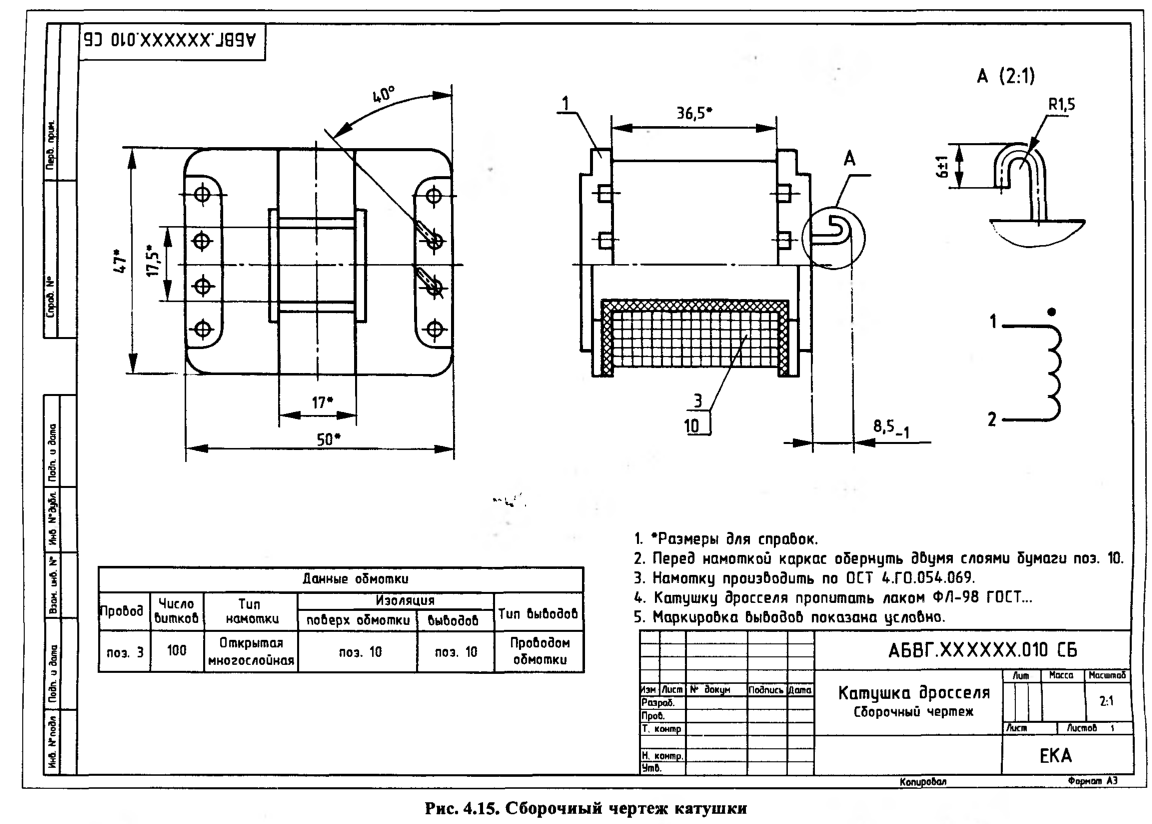 д.
д.
Аэрограф/метеорология
– Метеорология
основы, физика атмосферы, атмосферные явления и др.
Руководства по аэрографии и метеорологии военно-морского флота
Автомобилестроение/Механика – Руководства по техническому обслуживанию автомобилей, механика дизельных и бензиновых двигателей, руководства по автомобильным деталям, руководства по деталям дизельных двигателей, руководства по деталям бензиновых двигателей и т. д.
Автомобильные аксессуары |
Перевозчик, персонал |
Дизельные генераторы |
Механика двигателя |
Фильтры |
Пожарные машины и оборудование |
Топливные насосы и хранение |
Газотурбинные генераторы |
Генераторы |
Обогреватели |
HMMWV (Хаммер/Хамви) |
и т.д…
Авиация – Принципы полетов,
авиастроение, авиационная техника, авиационные силовые установки, справочники по авиационным частям, справочники по авиационным частям и т. д.
д.
Руководства по авиации ВМФ |
Авиационные аксессуары |
Общее техническое обслуживание авиации |
Руководства по эксплуатации вертолетов AH-Apache |
Руководства по эксплуатации вертолетов серии CH |
Руководства по эксплуатации вертолетов Chinook |
и т.д…
Боевой – Служебная винтовка, пистолет
меткая стрельба, боевые маневры, органическое вспомогательное вооружение и т. д.
Химико-биологические, маски и оборудование |
Одежда и индивидуальное снаряжение |
Боевая инженерная машина |
и т.д…
Строительство – Техническое администрирование,
планирование, оценка, планирование, планирование проекта, бетон, кирпичная кладка, тяжелый
строительство и др.
Руководства по строительству военно-морского флота |
Совокупность |
Асфальт |
Битумный корпус распределителя |
Мосты |
Ведро, Раскладушка |
Бульдозеры |
Компрессоры |
Обработчик контейнеров |
дробилка |
Самосвалы |
Землеройные машины |
Экскаваторы | и т. д…
д…
Дайвинг – Руководства по водолазным работам и спасению различного снаряжения.
Чертежник – Основы, методы, составление проекций, эскизов и т. д.
Электроника – Руководства по обслуживанию электроники для базового ремонта и основ. Руководства по компонентам компьютеров, руководства по электронным компонентам, руководства по электрическим компонентам и т. д.
Кондиционер |
Усилители |
Антенны и мачты |
Аудио |
Батареи |
Компьютерное оборудование |
Электротехника (NEETS) (самая популярная) |
техник по электронике |
Электрооборудование |
Электронное общее испытательное оборудование |
Электронные счетчики |
и т.д…
Машиностроение – Основы и методы черчения, составление проекций и эскизов, деревянное и легкокаркасное строительство и т. д.
Военно-морское машиностроение |
Армейская программа исследований прибрежных бухт |
и т. д…
д…
Еда и кулинария – Руководства по рецептам и оборудованию для приготовления пищи.
Логистика – Логистические данные для миллионов различных деталей.
Математика – Арифметика, элементарная алгебра, предварительное исчисление, введение в вероятность и т. д.
Медицинские книги – Анатомия, физиология, пациент
уход, оборудование для оказания первой помощи, фармация, токсикология и т. д.
Медицинские руководства военно-морского флота |
Агентство регистрации токсичных веществ и заболеваний
Военные спецификации – Государственные спецификации MIL и другие сопутствующие материалы
Музыка – Мажор и минор масштабные действия, диатонические и недиатонические мелодии, паттерны такта, и т.д.
Основы ядра – Теории ядерной энергии,
химия, физика и т.
Справочники Министерства энергетики США
Фотография и журналистика
– Теория света,
оптические принципы, светочувствительные материалы, фотофильтры, копирование
редактирование, написание публикаций и т. д.
Руководства по фотографии и журналистике военно-морского флота |
Руководство по армейской фотографии, печати и журналистике
Религия – Основные религии мира, функции поддержки богослужений, свадьбы в часовне и т. д.
Навыки и методы рисования
| Первая и третья Угловые проекции | Как рисовать объекты или компоненты | Рабочие чертежи для зданий | |
| Типы линий | Методы рисования | Надпись | |
Навыки и приемы рисования
Этот параграф касается изготовления чертежей. Технические характеристики
и рабочие чертежи доносят до подрядчика/застройщика необходимую информацию
возвести и завершить конструкцию. Чертежи будут варьироваться от компании к
компании, но для этого субъекта используется следующий подход:
Технические характеристики
и рабочие чертежи доносят до подрядчика/застройщика необходимую информацию
возвести и завершить конструкцию. Чертежи будут варьироваться от компании к
компании, но для этого субъекта используется следующий подход:
- Найдите и проанализируйте инструкцию по назначению, чтобы убедиться, что у вас есть полное представление о масштабах работ.
- Если у вас возникнут вопросы, уточните их у вашего преподавателя.
- Подумайте о возможных решениях всех аспектов вашего задания и делать, при необходимости, от руки многоракурсные и/или графические наброски для уточнение.
- Затем вы должны обсудить свои идеи с лектором.
- Если у вас есть четкое понимание объема работ, вы можете подготовьте черновые наброски, как описано ниже.
В разделе «Рабочие чертежи строителей» вы узнаете, как создавать орфографические чертежи.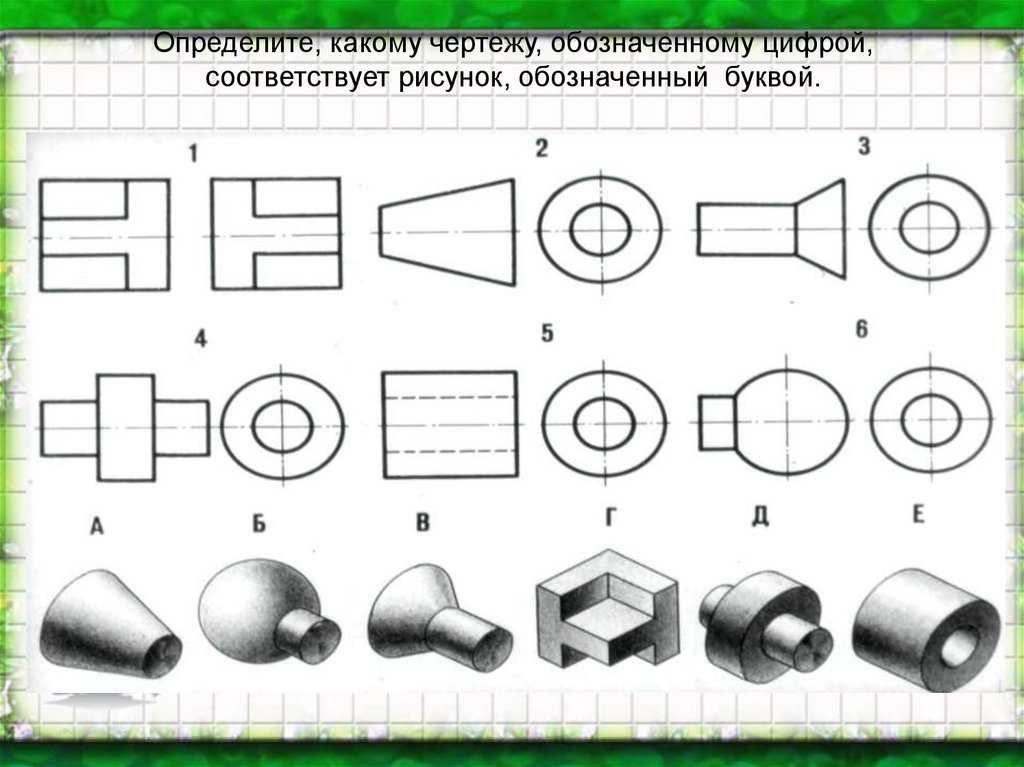 а также живописные рисунки.
а также живописные рисунки.
Орфографические проекции
Первый и третий угловые выступы
Это графический метод, используемый в инженерных чертежах.
Слово орфографическое образовано от греческих слов ортос – прямой,
прямоугольные и графические – письменные, нарисованные . Рисунок
структура или ее часть могут быть нарисованы с использованием следующей проекции
методы:
а) ортогональный
(b) косой и/или (c)
перспектива
Существует два метода построения ортогональных проекций:
1) проекция первого угла и 2) третий угол
проекция
Они основаны на прямоугольных плоскостях с определенными отдельными пространствами,
или квадрантов. Каждый квадрант мог получить объект для представления.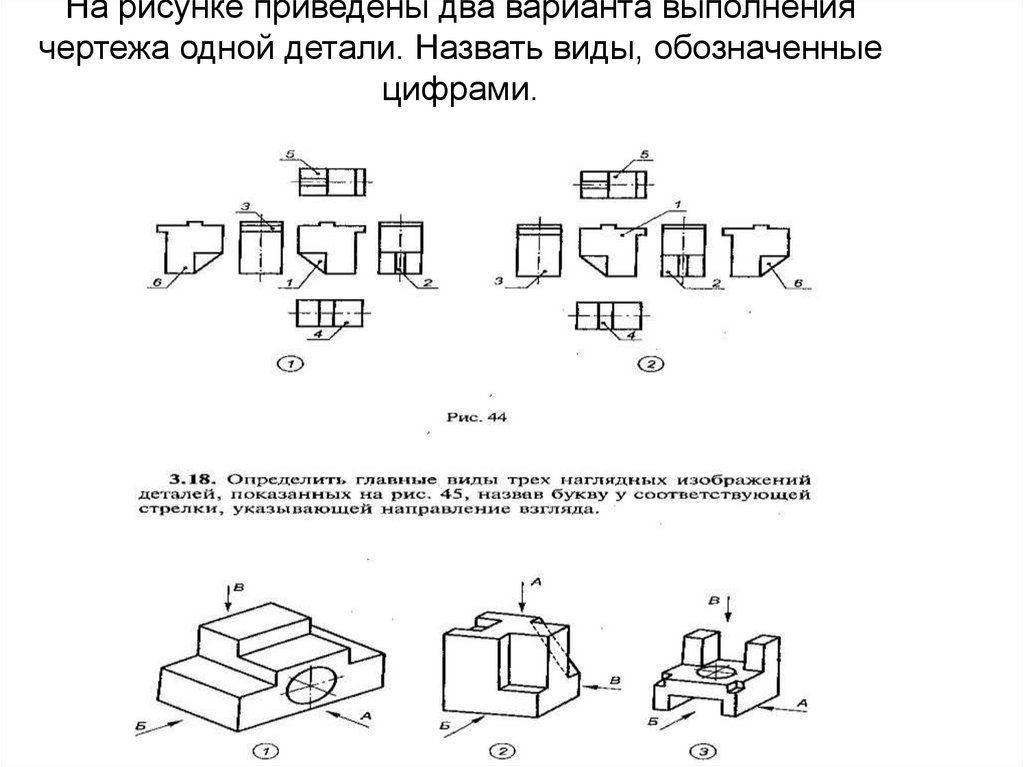 Однако,
обычно используются только два, первый и третий, как показано на рисунке.
1.
Однако,
обычно используются только два, первый и третий, как показано на рисунке.
1.
Рисунок 1 Рисунок
2
В какой проекции архитектурно-строительные рабочие чертежи представлены в основном незначительно. Почти все эти рисунки не указывают в какой проекции они нарисованы и это действительно так не важно. Однако важно, чтобы вы понимали основные принципы ортогональной проекции и уметь строить ортогональные проекции объектов.
[ вверху ]
Рисунок 3 | Самый простой
Способ объяснить развитие орфографического рисунка состоит в том, чтобы поместить
объект в стеклянный куб, как показано на рисунке напротив. Рисунок 4 |
На рисунке 5 показана развернутая коробка с тем же предметом, что и на рисунке 3.
Рисунок 5
[ вверху ]
Как рисовать объекты или компоненты
Используйте описанный ниже метод для рисования строительных объектов или компонентов.
Рисунок 6 | Выберите, какой вид или направление или грань будут использоваться в качестве вида шрифта объекта или компонента. Объект или компонент, выбранный для вида спереди, должен иметь
самая длинная линейка. От нижнего края вида спереди провести ложные линии построения @ 45, как показано на шаге 1 Продолжайте доделывать вид сверху. Начните линию под видом спереди с достаточное расстояние для определения размеров объекта или компонента. Завершить вид сверху Используйте тонкие вспомогательные линии и нарисуйте контур видов сбоку, как показано на шаге 2 Завершите вид сбоку с помощью вспомогательных линий, как показано на Шаг 3 Всегда используйте этот метод для рисования объектов или компонентов. |
На рисунке 1 вы нарисуете несколько различных объектов. Мнения должны всегда должны быть выровнены друг с другом, оставляя достаточное пространство между виды для размеров (см. Шаг 1 – Рисунок 6). Линии, которые невозможно увидеть в определенном представлении скрыты и показаны пунктирными линиями.
[ вверху ]
Рабочие чертежи зданий
Орфографические чертежи зданий/конструкций являются двумерными
представление о структуре. Они нарисованы в различных масштабах в зависимости от
на требуемой детализации и содержании и предлагают следующие преимущества
по сравнению с другими системами:
Они нарисованы в различных масштабах в зависимости от
на требуемой детализации и содержании и предлагают следующие преимущества
по сравнению с другими системами:
- Обычно это самый простой и быстрый способ дать точную представление объекта.
- Необходимо рисовать только те виды, которые необходимы.
- Определение размеров относительно просто.
- Виды в разрезе и части легче построить.
Единственным недостатком этого метода является необходимость обучения прежде чем вы сможете рисовать или читать рисунок. Иногда проще нарисовать объект в перспективе (графический вид), особенно для клиентов, которые испытывают трудности с интерпретацией орфографических рисунков.
Чертежи строительных конструкций обычно показывают следующие виды:
- Вид сверху (План этажа)
- Фасады (лица здания)
- Поперечные сечения
- Детали
a) План площадки, б) план(ы) этажей, в) фасады, г) Разделы
Все ваши чертежи должны иметь полные размеры, чтобы строители могли построить и построить нарисованный объект.
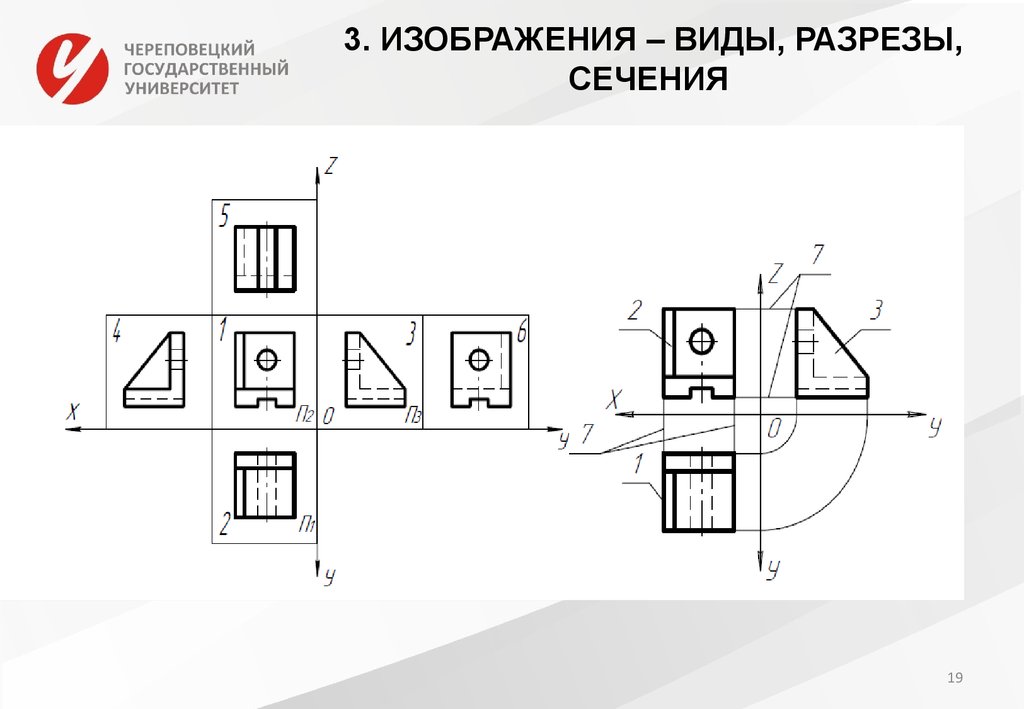
Чтобы нарисовать полный план здания, выполните следующие действия:
- Сначала нарисуйте карандашом план на любой бумаге (Plan 1)
- Затем начертите разрез (План 2) на другом листе бумаги. Использовать план 1, чтобы продлить линии и добавить все вертикальные элементы, нельзя отобразить на виде в плане, чтобы завершить разрез.
- Использовать план этажа (План 1) и перестроенный раздел (План 2) нарисовать Фасад (План 3), как показано ниже.
- Сохранить раздел (план 2), поверните Plan1 на 90° (по часовой стрелке или против часовой стрелки) и нарисуйте еще один фасад.
- Поверните Plan1 еще раз на 90°, чтобы завершить следующий подъем.
- Используйте ту же процедуру, чтобы выполнить все отметки.
- Закончив рисовать все необходимые элементы, теперь вы можете расставить
все элементы и разместите их на доске, чтобы они соответствовали назначенной бумаге
размер.
 Затем наложите прозрачную бумагу и обведите все виды.
Затем наложите прозрачную бумагу и обведите все виды.
Все чертежи, будь то разрезы, детали, изображения и т. д., которые необходимо производиться тушью на прозрачной бумаге сначала нарисовать предмет на любом бумаге, а затем обведите его на прозрачной бумаге. Это позволяет вам размещайте элементы наиболее подходящим образом на указанном листе, избегая запуска мало места или тесноты.
[верх]
Тип линий
Если все линии на чертеже имеют одинаковую толщину, рисунок может не
быть понятным или трудным для интерпретации. Однако, если характерные признаки
показано жирными линиями, а другие – тонкими, рисунок легче понять.
читать и интерпретировать. Для обеспечения единообразия типов линий австралийский
следует использовать международные стандарты [см. АРХИТЕКТУРНЫЙ ЧЕРТЕЖ
Стандарты и соглашения (К. Дж. Холтом)].
Наиболее распространенные размеры ручек: 0,7, 0,5, 0,35 и 0,25 мм. Минимум
требования заключается в наличии двух одноразовых ручек размером 0,4 и 0,2 мм. (Одноразовый
Не рекомендуется использовать ручки Rotring из-за медленного высыхания.)
Минимум
требования заключается в наличии двух одноразовых ручек размером 0,4 и 0,2 мм. (Одноразовый
Не рекомендуется использовать ручки Rotring из-за медленного высыхания.)
Если вам нужно провести более толстую линию, можно использовать технику back-line .
использоваться. Эта линия создается путем рисования двух (2) линий примерно
расстояние между линиями (с помощью пера 0,4 мм толщина линии 0,7 мм может быть
производится).
Карандашные линии должны быть четкими, плотными и равномерными на рисунках, которые
не производятся в чернилах. Убедитесь, что они являются видимым контрастом между
толщина толстых, средних и тонких линий. Это может быть достигнуто путем
использование более мягкого класса для толстых линий, чем тот, который используется для другой линии
толщина. В качестве ориентира используйте для построения и размерных линий 2Н-вывод,
для всех остальных тонких лесок – H-образное отведение, а для толстых – B- или HB-отведение. Размазывания карандашных рисунков можно избежать, если закрыть финишную часть.
рисунка с листом бумаги.
Размазывания карандашных рисунков можно избежать, если закрыть финишную часть.
рисунка с листом бумаги.
Техника создания эскизов
Большинству учащихся может не потребоваться выполнение полных рабочих чертежей в учебном процессе.
рабочая обстановка. Тем не менее, будет полезно, если вы хорошо разовьете
навыки рисования от руки. Возможность создавать подробные виды с
карандаш на листе бумаги чрезвычайно важен для руководителей или строителей.
Все детали состоят из линий: горизонтальных, вертикальных, угловых, круговых
или эллиптический. Процедура ниже описывает движение вашей руки
для рисования линий. Для развития навыка требуется немного практики
для создания эскизов от руки.
Рисунок 8
[ вверху ]
Надпись
«Написать» рисунок или набросок аккуратным и последовательным стилем очень важно.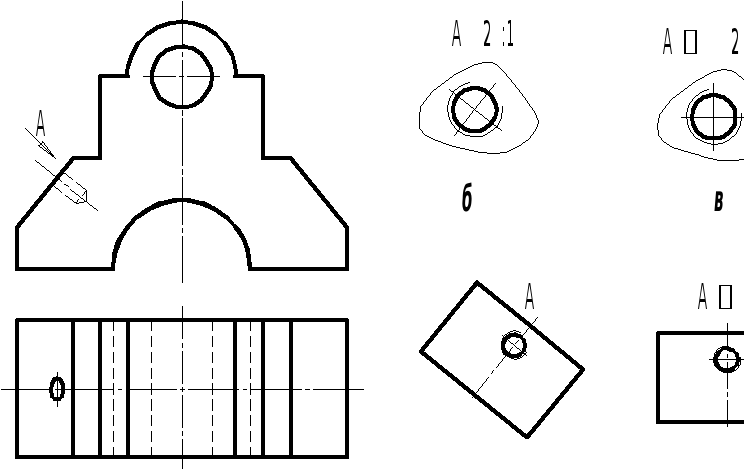 важный. Плохая надпись испортит ваш рисунок. Использовать одинарный вертикальный штрих
или наклонные буквы на вашем рисунке.
важный. Плохая надпись испортит ваш рисунок. Использовать одинарный вертикальный штрих
или наклонные буквы на вашем рисунке.
Для всех букв используется только верхний регистр. Обычный шрифт выполнен 3 мм.
высота с межстрочным интервалом 2 мм и заголовки высотой 5 мм с межстрочным интервалом 3 мм.
Хороший леттеринг зависит от следующего:
- Однородность формы (см. АРХИТЕКТУРНЫЙ ЧЕРТЕЖ
Стандарты и соглашения (K J Holtom)
- Единообразие стиля (не использовать смешанный стиль на одном чертеже)
- Однородность размера (буква касается верхней и нижней направляющих линии)
- Однородность толщины линии (все штрихи и кривые должна иметь одинаковую толщину линии)
- Равномерность наклона (используйте вертикальную или наклонную направляющую линии, чтобы символы оставались вертикальными или наклонными)
- Равномерность интервалов (сохраняйте белые области между буквами равны и пробелы между словами одинаковы)
Для создания хороших надписей важно положение вашей руки.

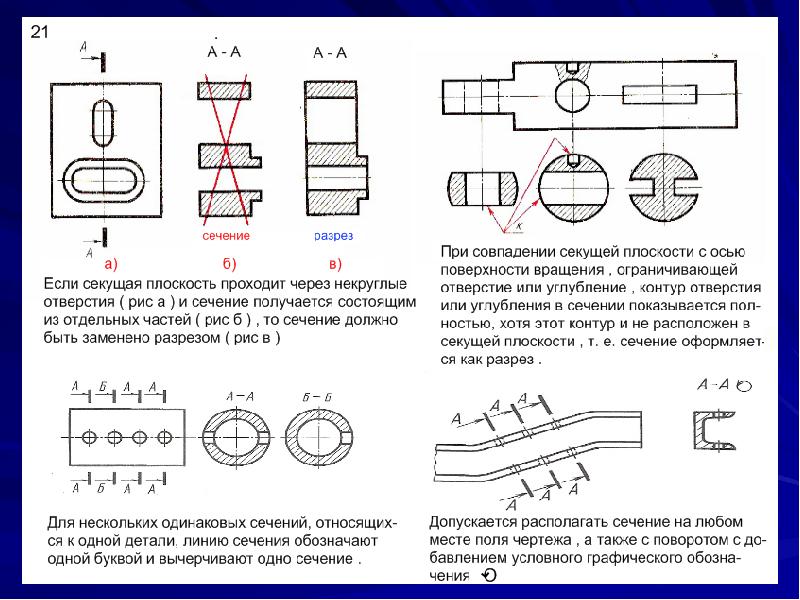

 По умолчанию этот расширенный параметр установлен в значение
По умолчанию этот расширенный параметр установлен в значение  Поверхности объекта
затем проецируются на грани куба. Куб как и любая карточная коробка
можно развернуть так, чтобы все шесть участков поверхности были показаны в виде ударов.
Поверхности объекта
затем проецируются на грани куба. Куб как и любая карточная коробка
можно развернуть так, чтобы все шесть участков поверхности были показаны в виде ударов. .
.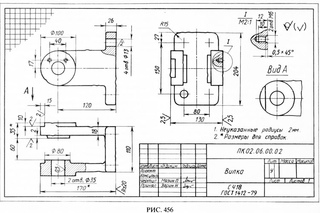 Затем наложите прозрачную бумагу и обведите все виды.
Затем наложите прозрачную бумагу и обведите все виды.